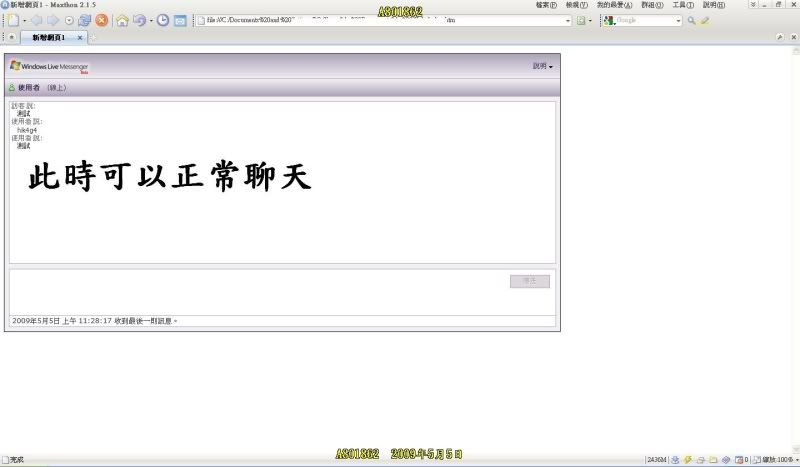[FONT="新細明體"]讓MSN狀態聊天在網頁.部落格上面顯示
圖檔流量過大無法顯示請按此:http://photo.xuite.net/aa801862/3262999
更多教學http://tw.myblog.yahoo.com/jw!bjLnQk6TSEeoUAtuK0V7
使用軟體:Microsoft FrontPage
01.開啟瀏覽器並連到並輸入你的帳密
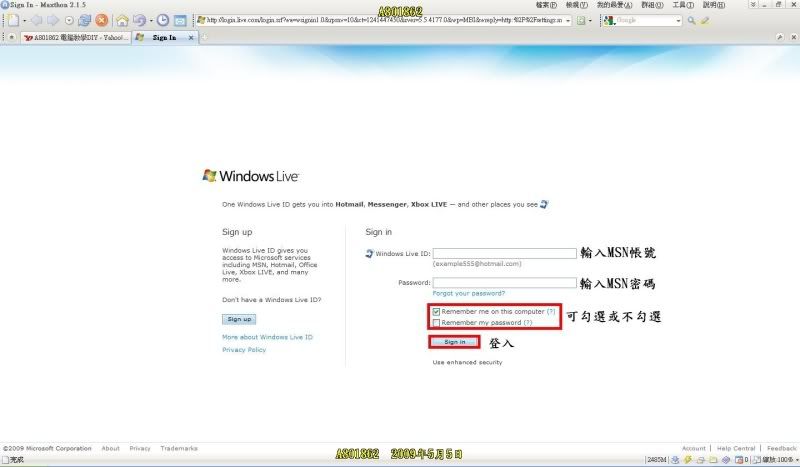
02.登入後在首頁裡把(允許在網路上的任何使用者看見我的狀態,並可傳送訊息給我。)勾選後按儲存
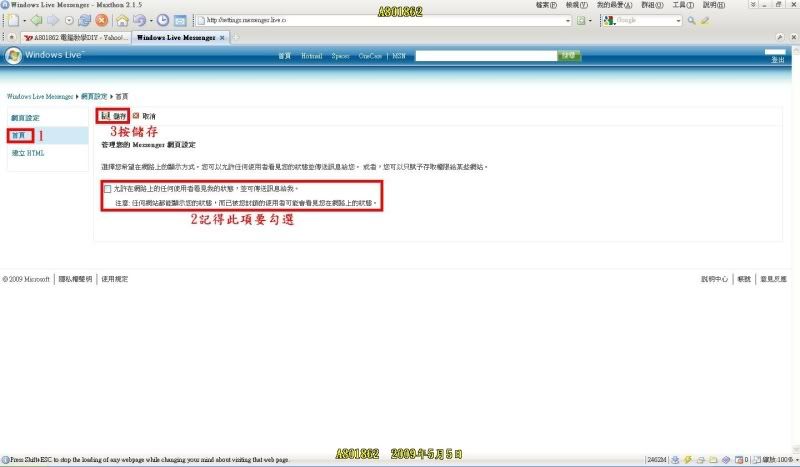
03.到(建立 HTML)裡面選擇你要的顯示
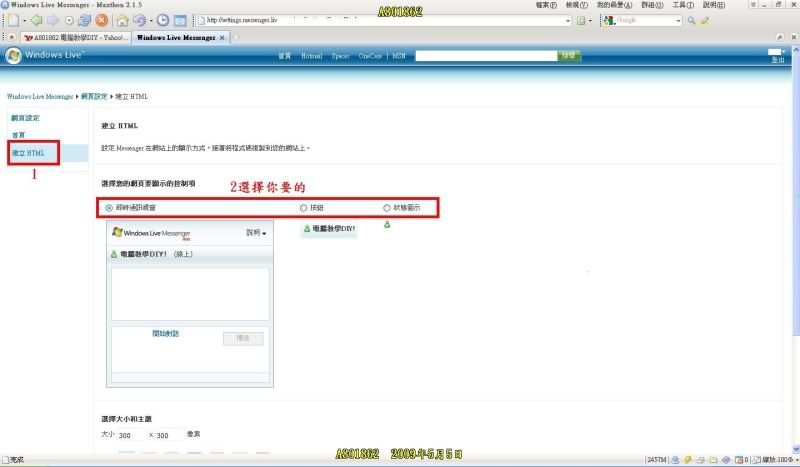
04.選要的顏色大小後在(將 HTML 複製到您的網頁上)下面的程式碼選取後複製貼到網頁/部落格上
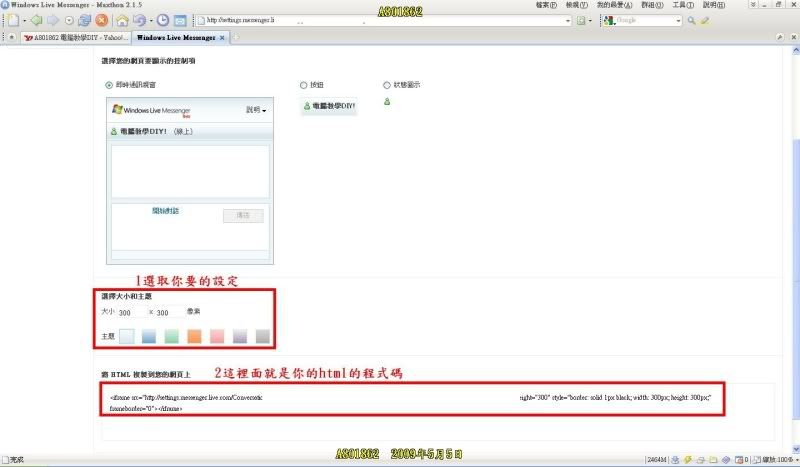
部落格設定方法
05.進入yahoo部落格後新增文章把(觀看HTML原始碼)勾起
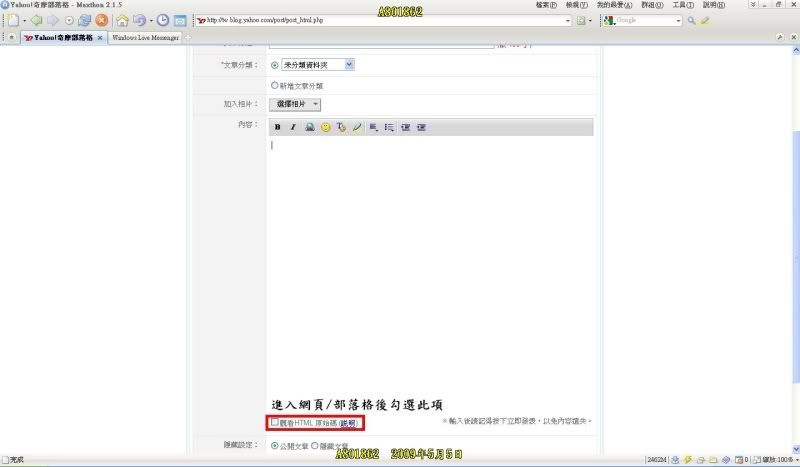
06.再把剛剛複製的程式碼貼上去後再把(觀看HTML原始碼)取消勾起
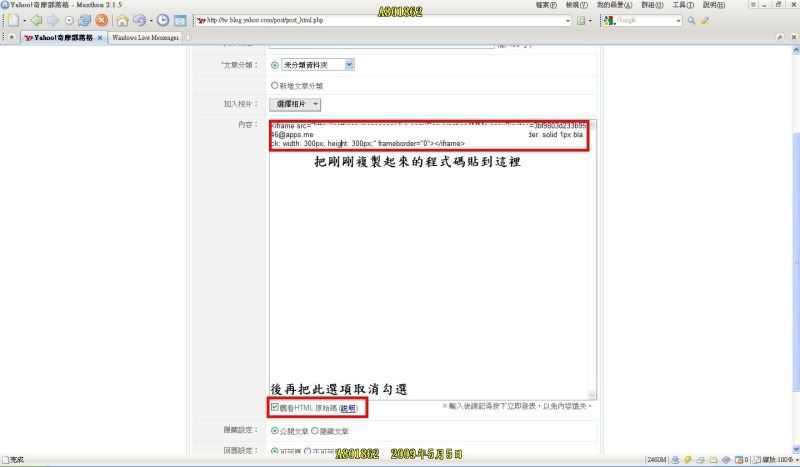
07.此時即可顯示聊天視窗
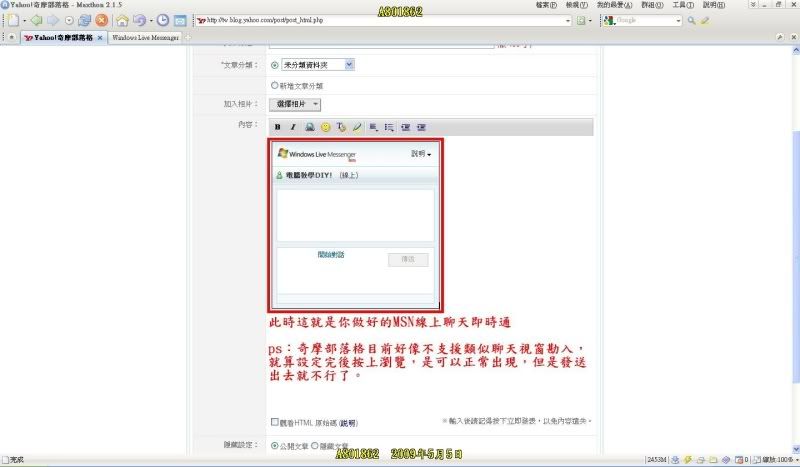
08.部落格新增狀態圖示按(管理部落格)
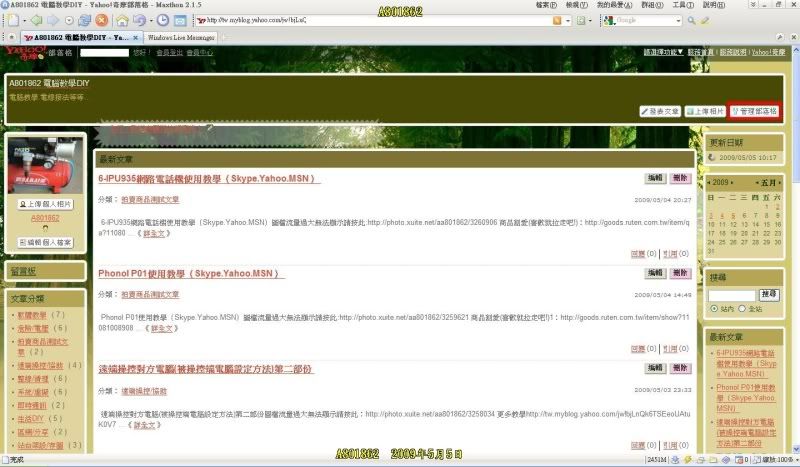
09.再(進階設定)裡選取(管理自訂欄位)
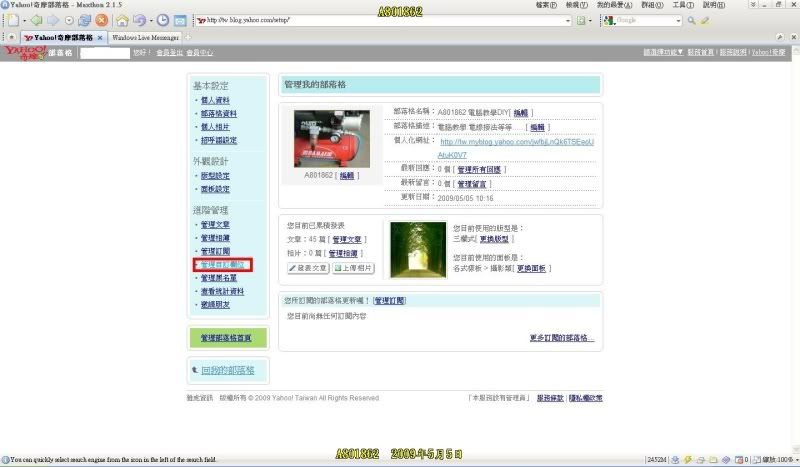
10.設定名稱跟貼上程式碼
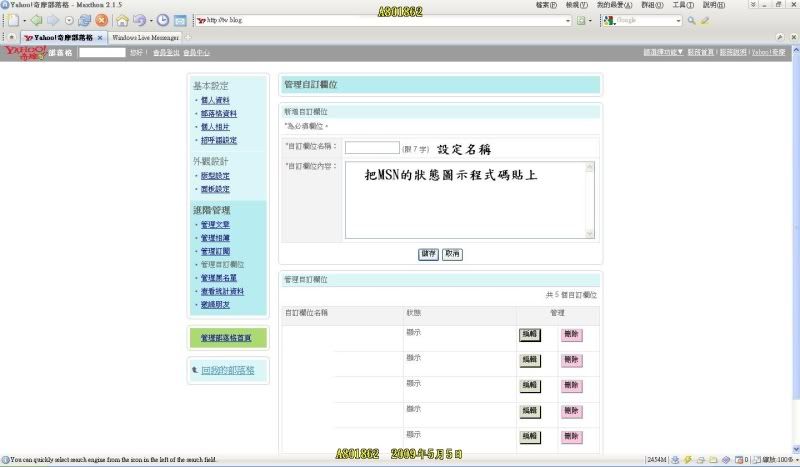
11.如此圖後按(儲存)
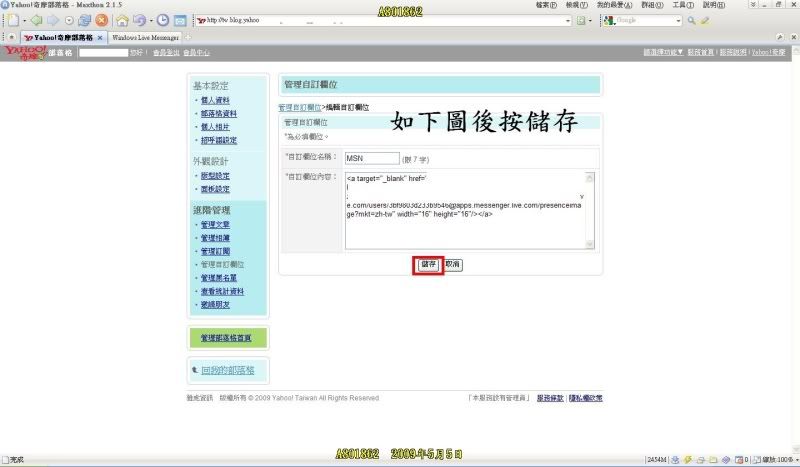
12.儲存後按(版型設定)
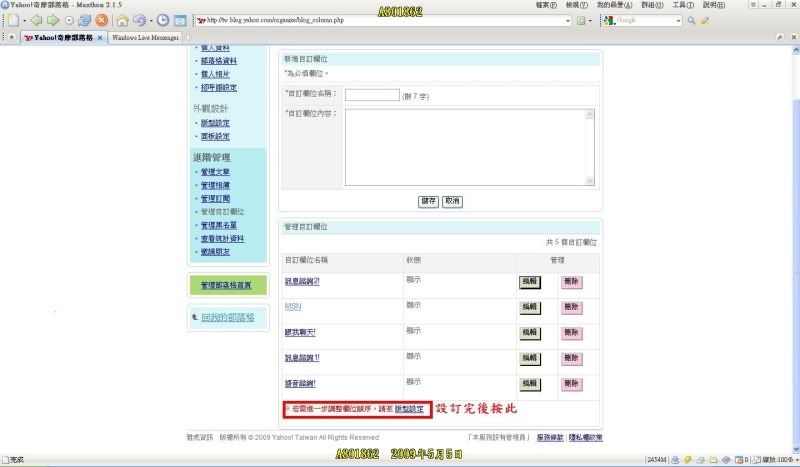
13.把你要的顯示狀態移到要顯示的欄位
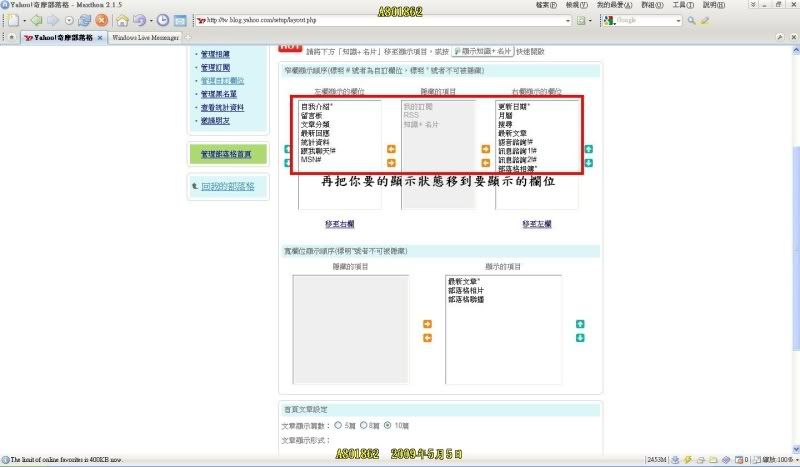
14.按下(確定)
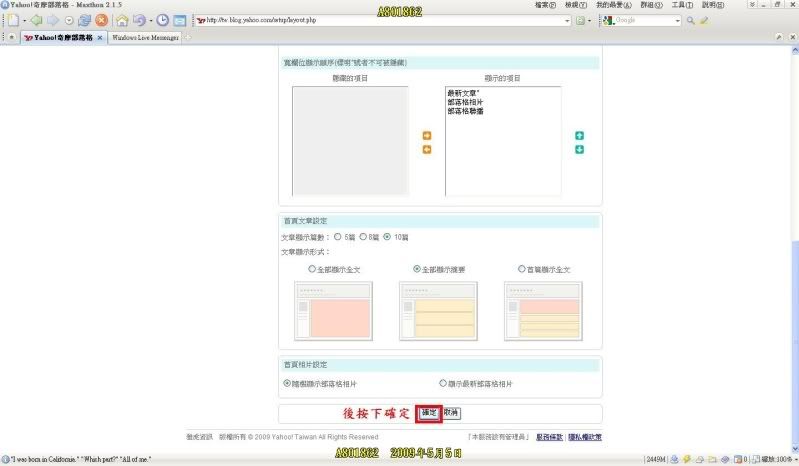
15.回到部落格首頁後,看到你剛剛所設定的狀態圖示。
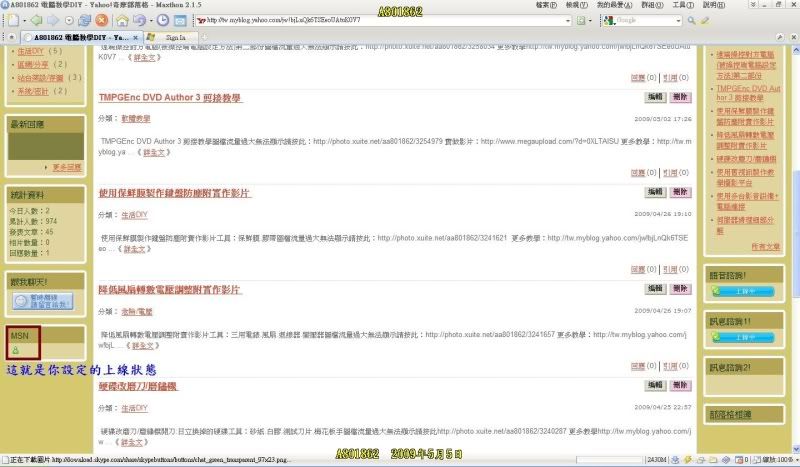
16.點擊狀態圖示後會另開網頁(按開始對話)
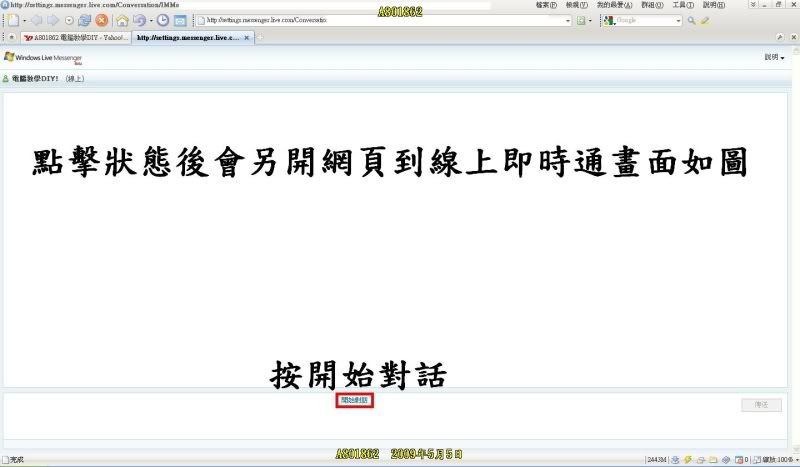
17.輸入名稱後按確定
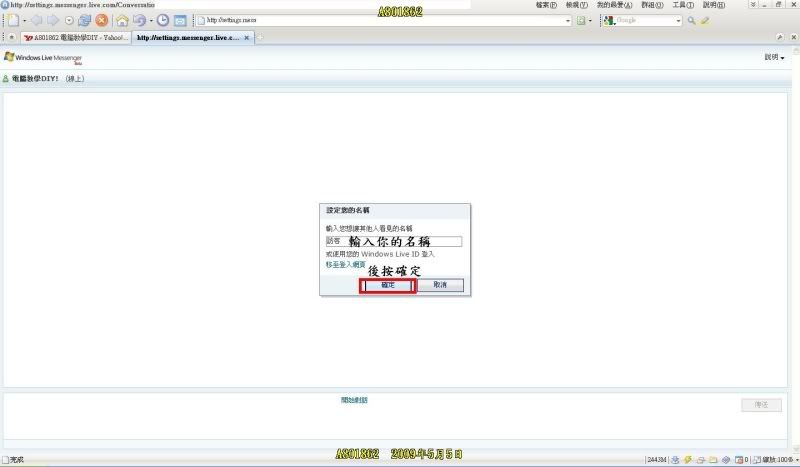
18.輸入認證碼後按(送出)
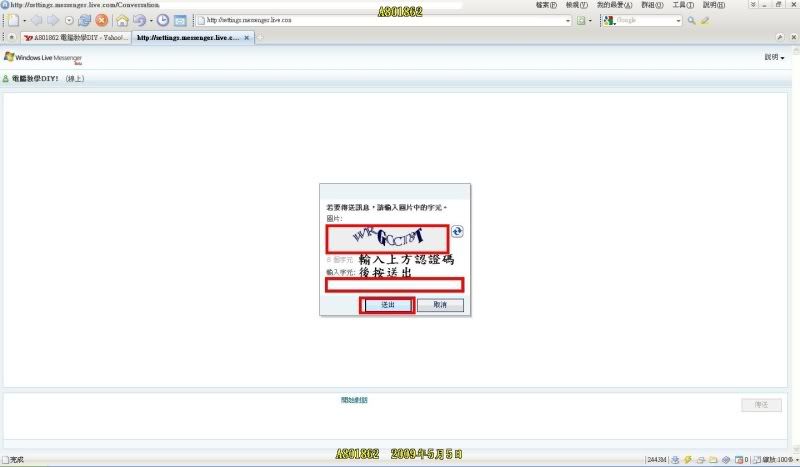
19.此時可以正常聊天
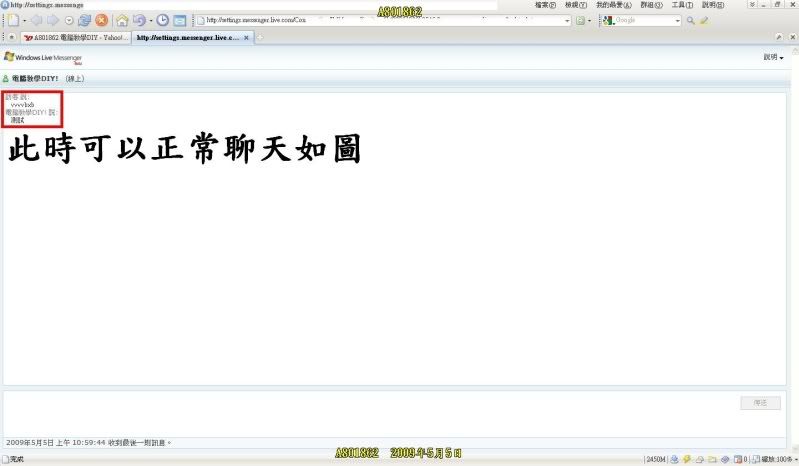
製作網頁版20.按開始>程式集>Microsoft FrontPage後按HTML
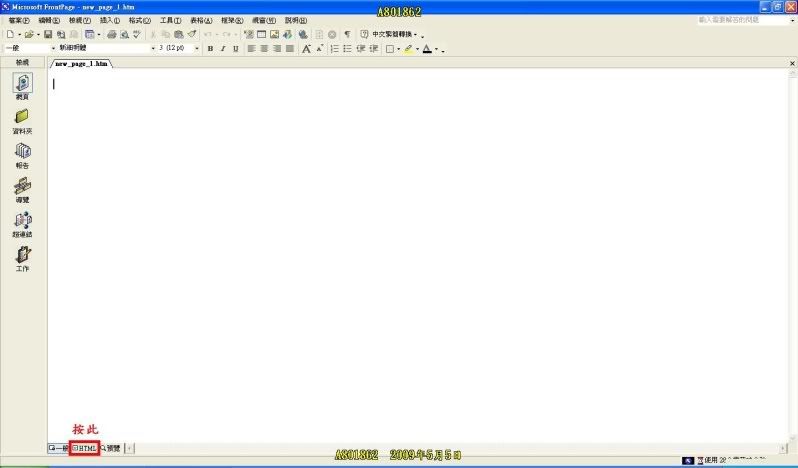
21.將程式碼貼到此處
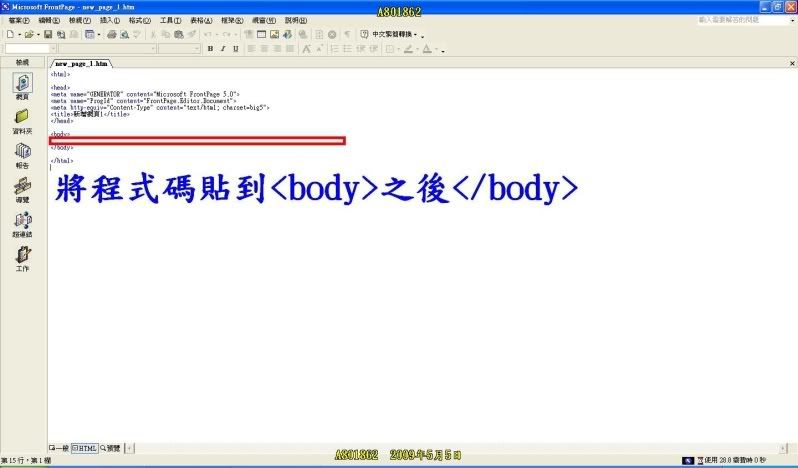
22.或者將程式碼集中到記事本後在一併貼上
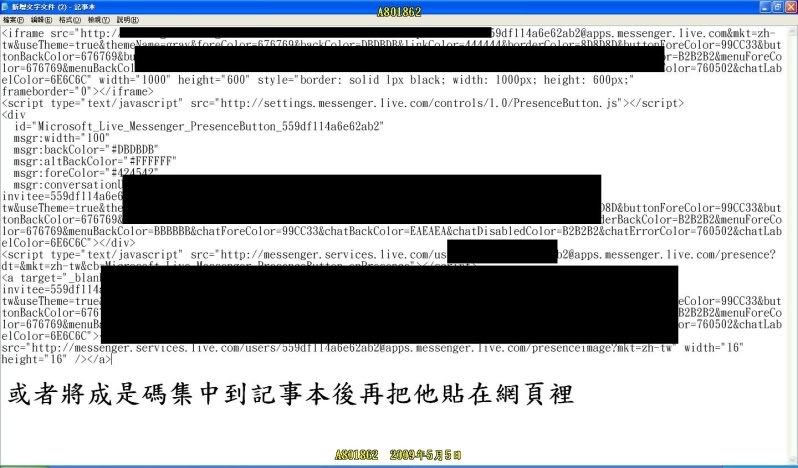
23.這就是貼上去的程式碼後按預覽或是存檔後再看
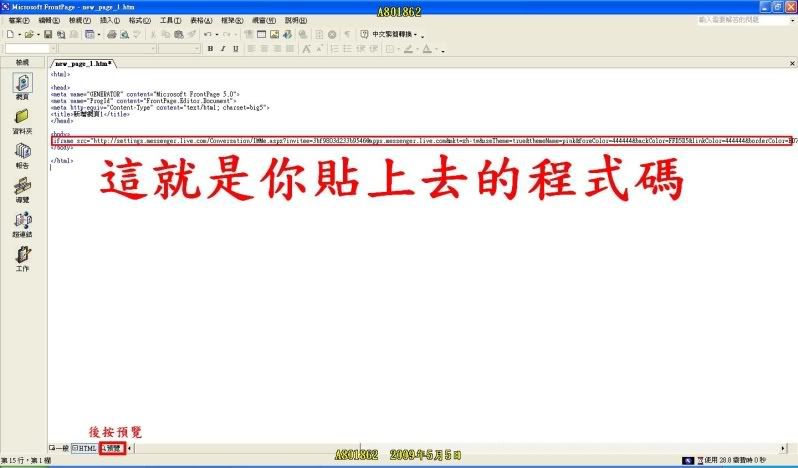
24.存檔
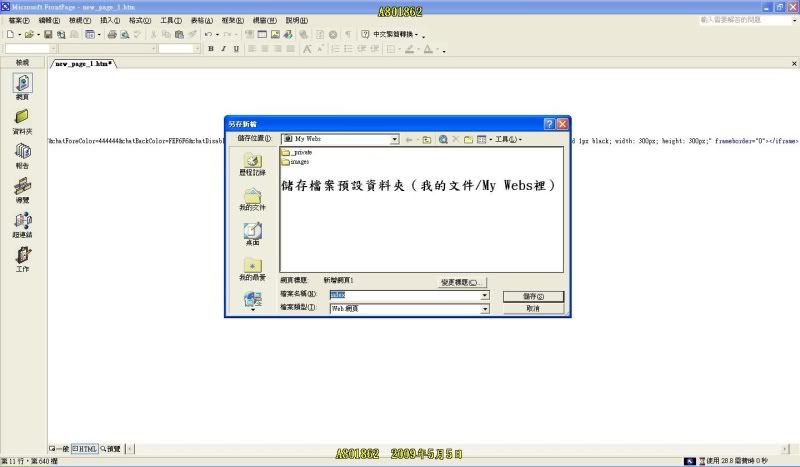
25.開啟剛剛所存檔後的網頁檔並開啟(這就是剛剛集中的狀態貼上後)
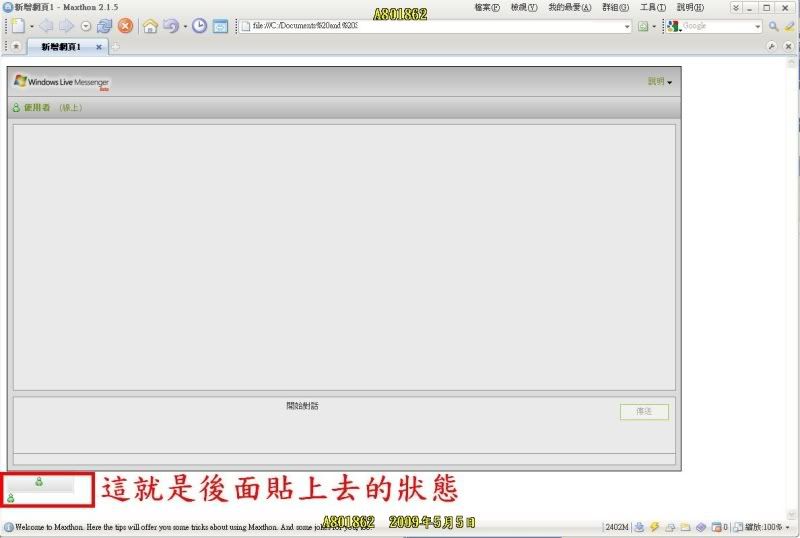
26.開起網頁檔後(按開始對話)
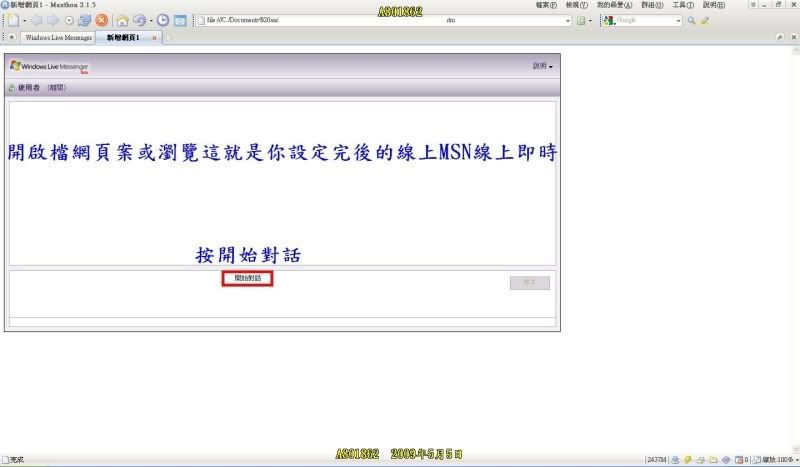
27.輸入名稱後按確定
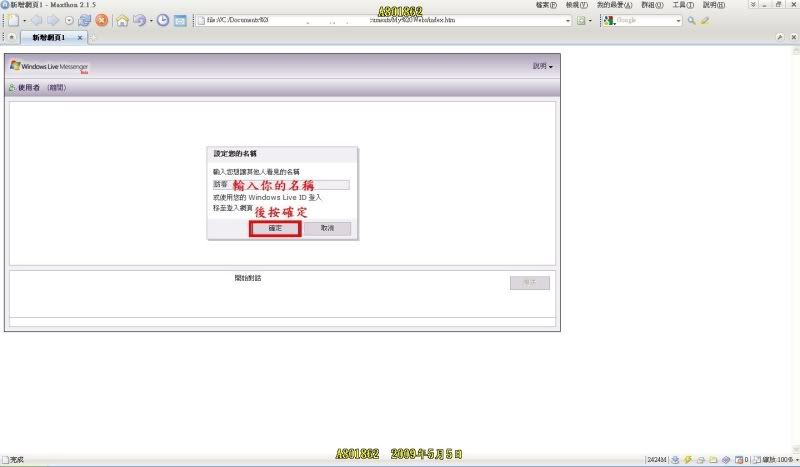
28.輸入認證碼後按(送出)
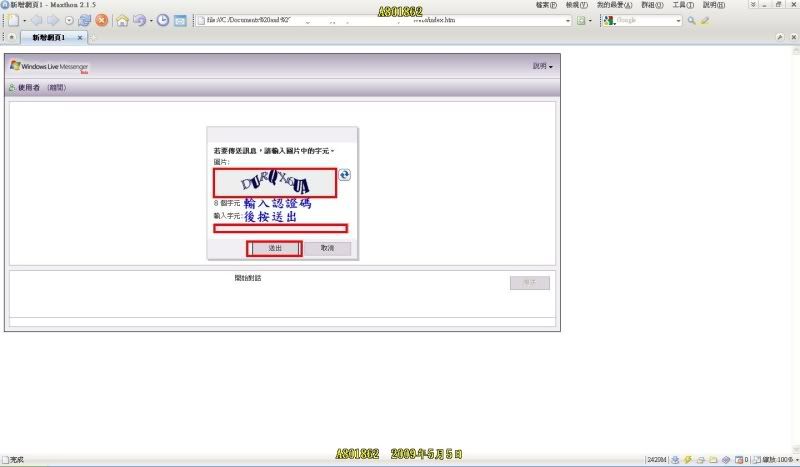
29.此時可以正常聊天
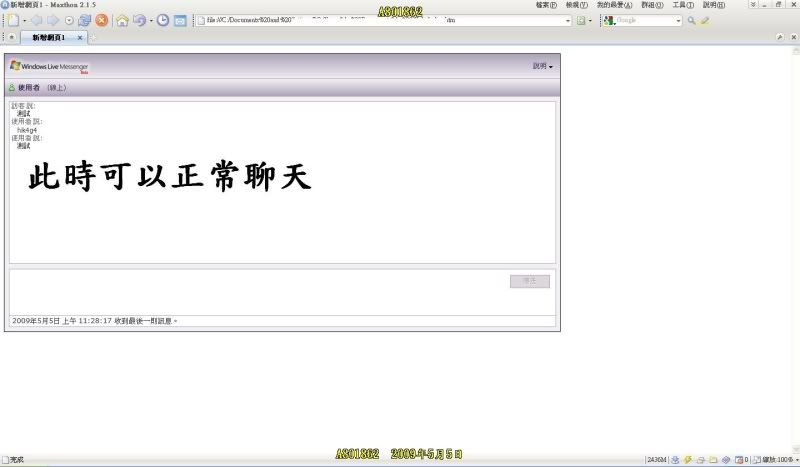 [/FONT]
[/FONT]
圖檔流量過大無法顯示請按此:http://photo.xuite.net/aa801862/3262999
更多教學http://tw.myblog.yahoo.com/jw!bjLnQk6TSEeoUAtuK0V7
使用軟體:Microsoft FrontPage
01.開啟瀏覽器並連到並輸入你的帳密
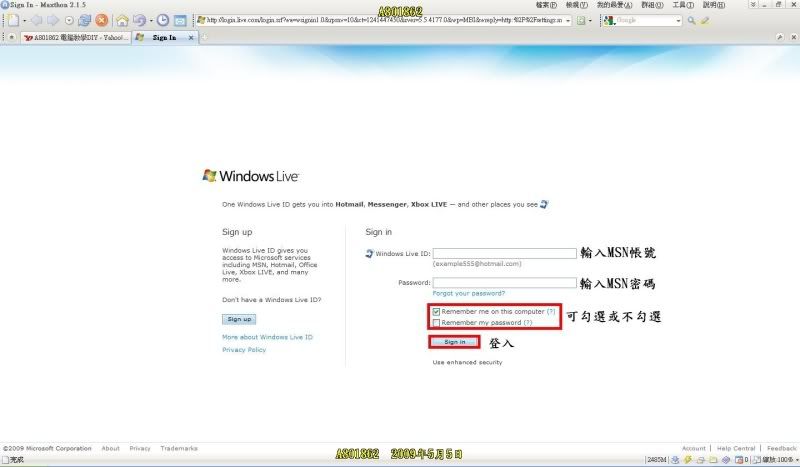
02.登入後在首頁裡把(允許在網路上的任何使用者看見我的狀態,並可傳送訊息給我。)勾選後按儲存
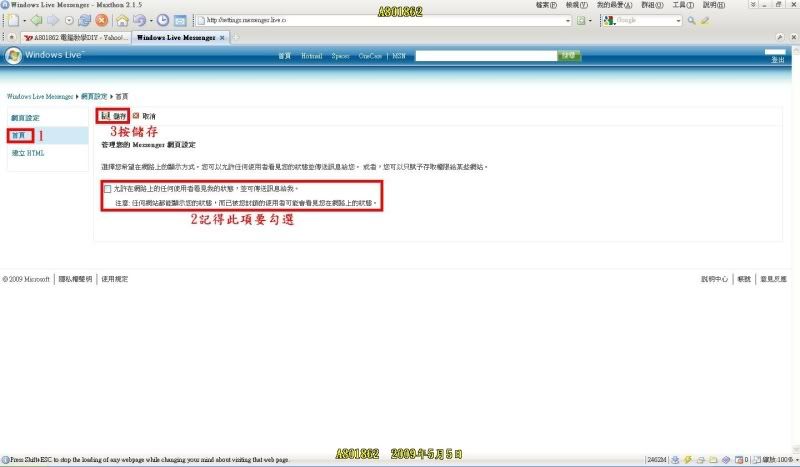
03.到(建立 HTML)裡面選擇你要的顯示
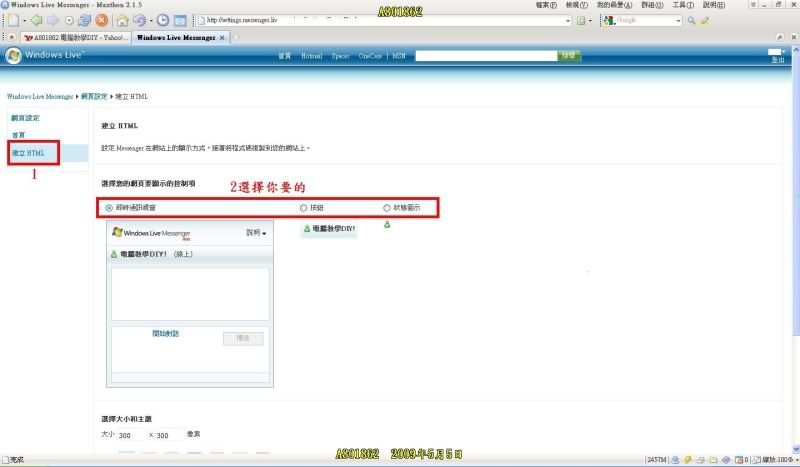
04.選要的顏色大小後在(將 HTML 複製到您的網頁上)下面的程式碼選取後複製貼到網頁/部落格上
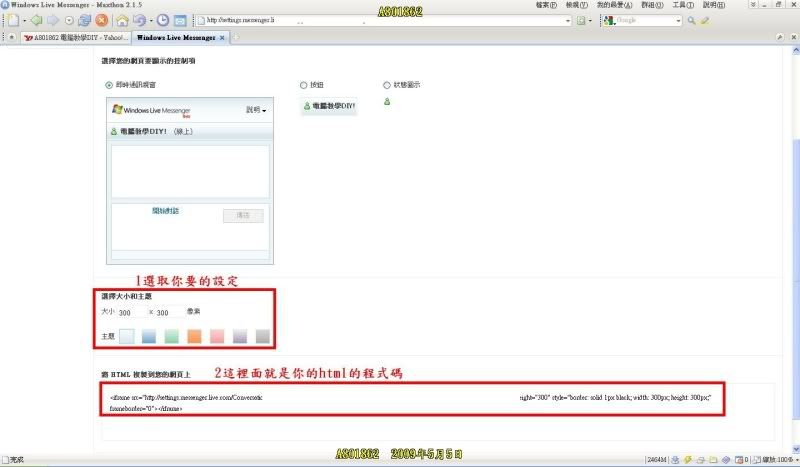
部落格設定方法
05.進入yahoo部落格後新增文章把(觀看HTML原始碼)勾起
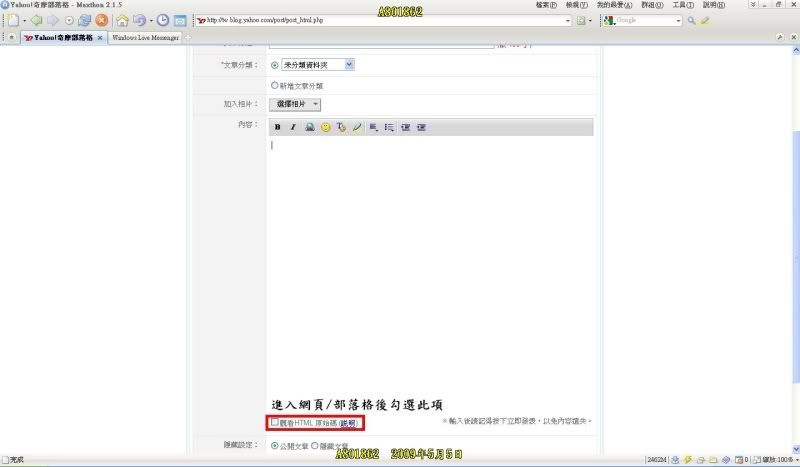
06.再把剛剛複製的程式碼貼上去後再把(觀看HTML原始碼)取消勾起
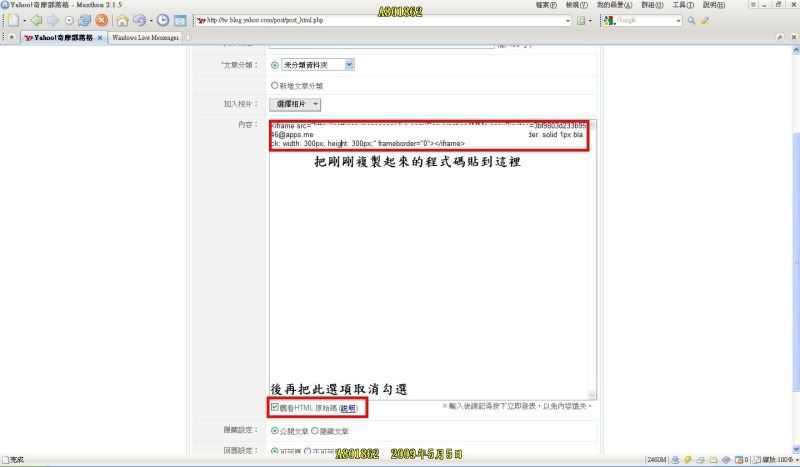
07.此時即可顯示聊天視窗
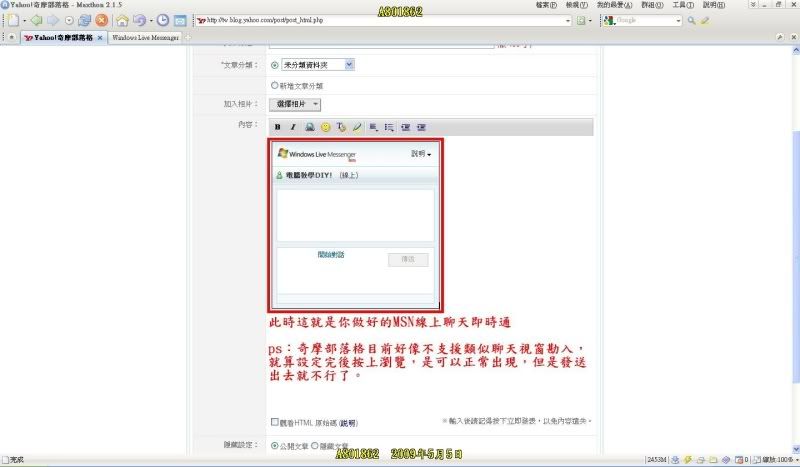
08.部落格新增狀態圖示按(管理部落格)
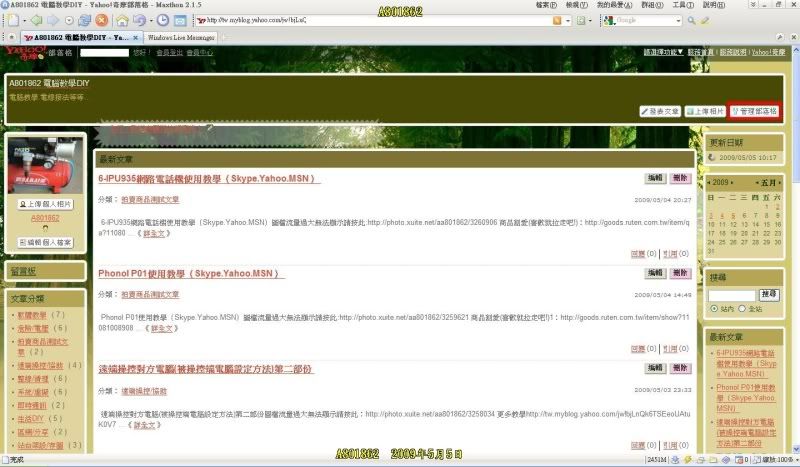
09.再(進階設定)裡選取(管理自訂欄位)
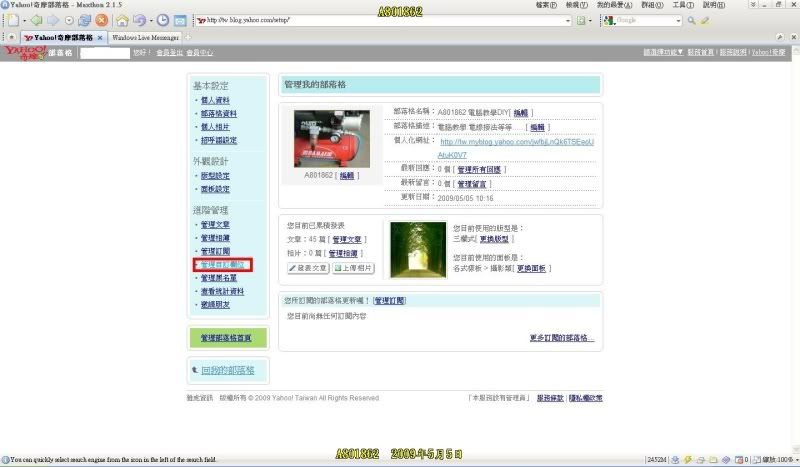
10.設定名稱跟貼上程式碼
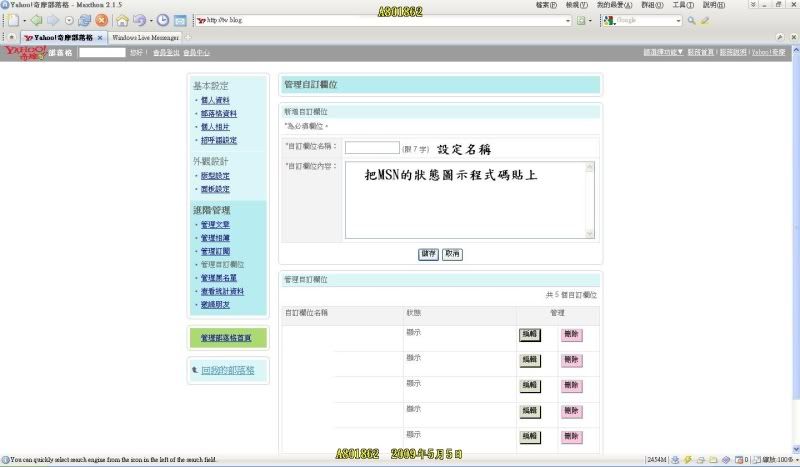
11.如此圖後按(儲存)
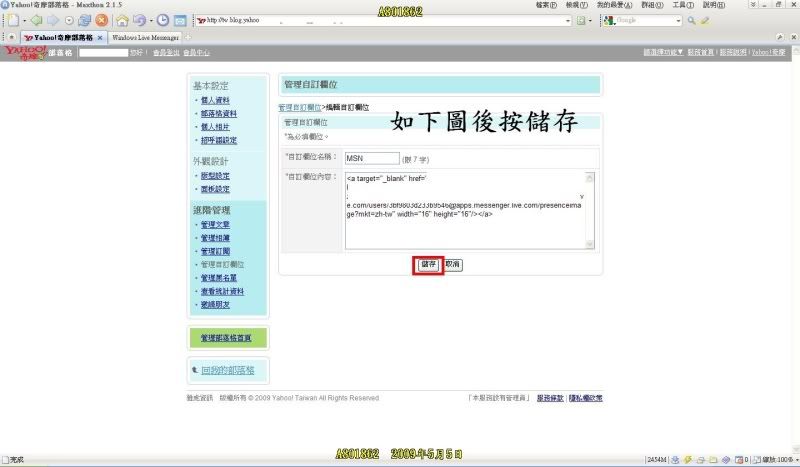
12.儲存後按(版型設定)
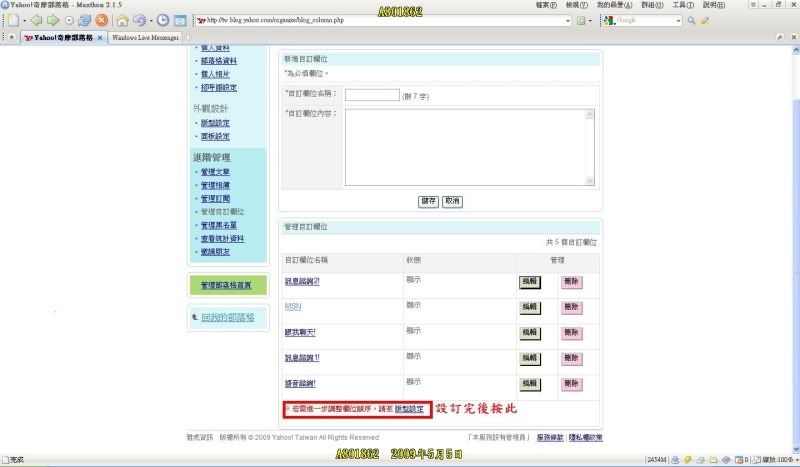
13.把你要的顯示狀態移到要顯示的欄位
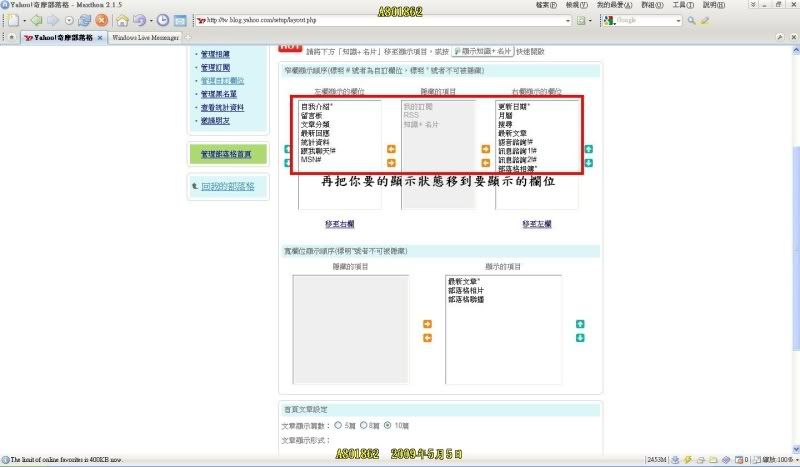
14.按下(確定)
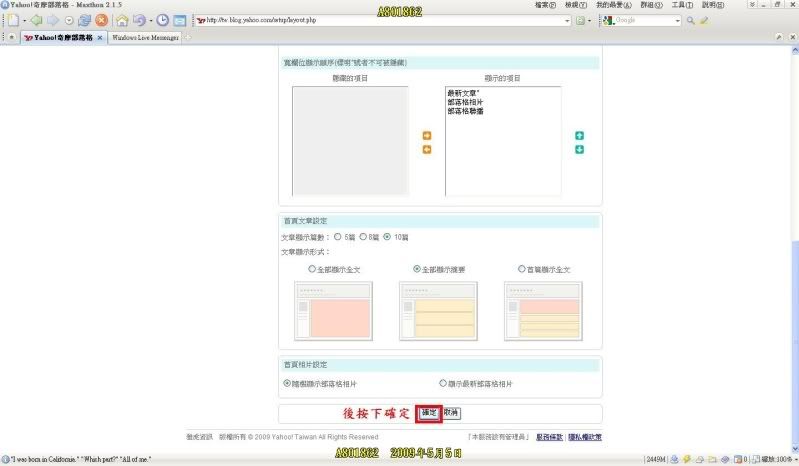
15.回到部落格首頁後,看到你剛剛所設定的狀態圖示。
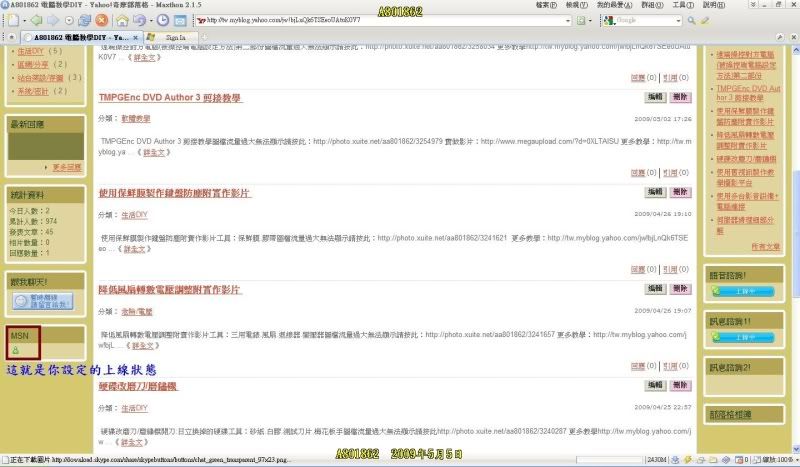
16.點擊狀態圖示後會另開網頁(按開始對話)
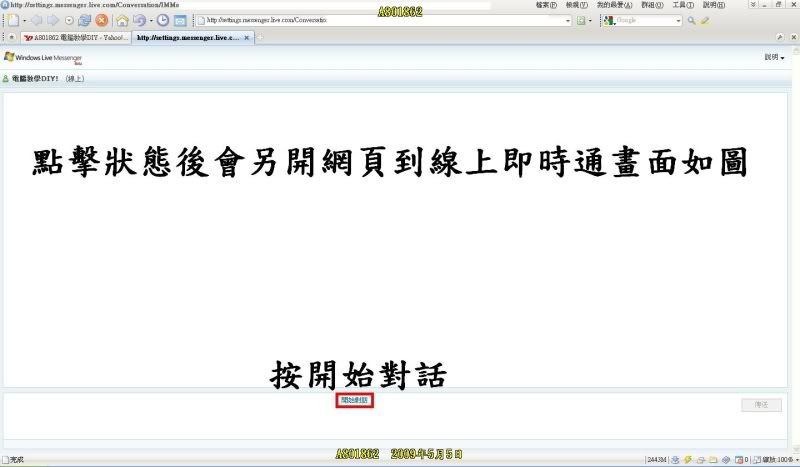
17.輸入名稱後按確定
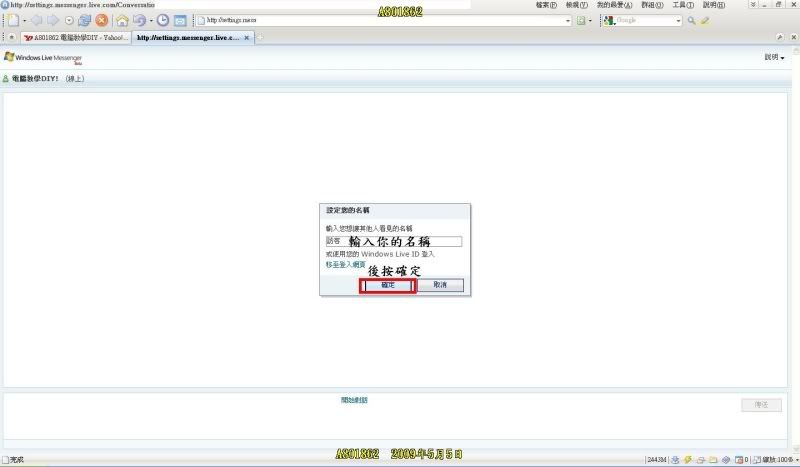
18.輸入認證碼後按(送出)
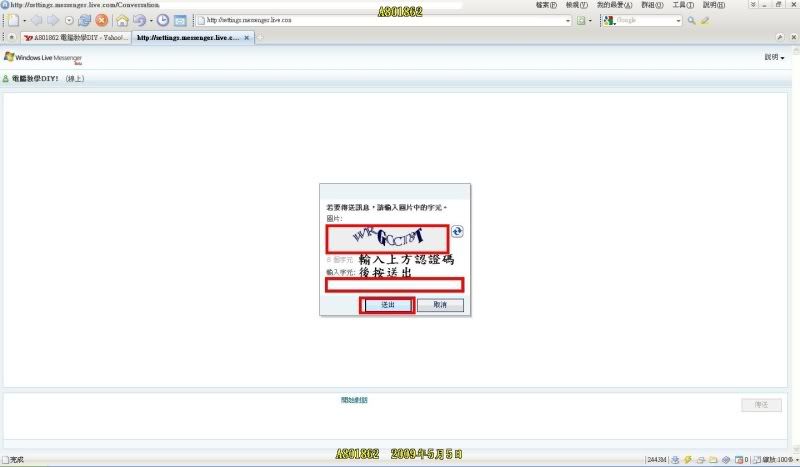
19.此時可以正常聊天
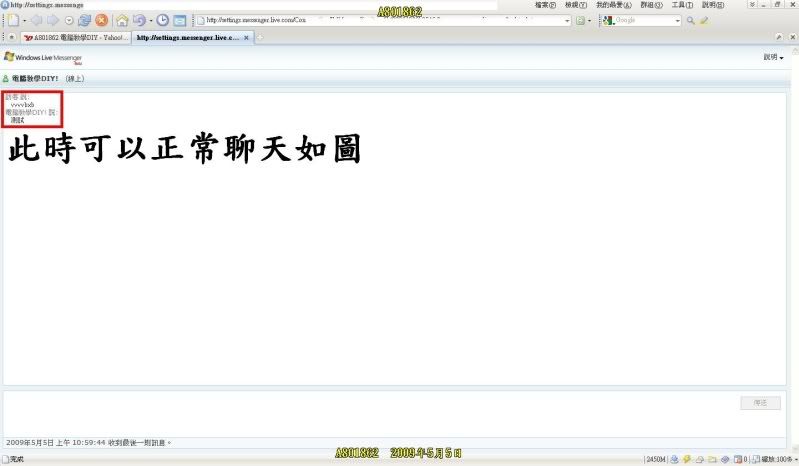
製作網頁版20.按開始>程式集>Microsoft FrontPage後按HTML
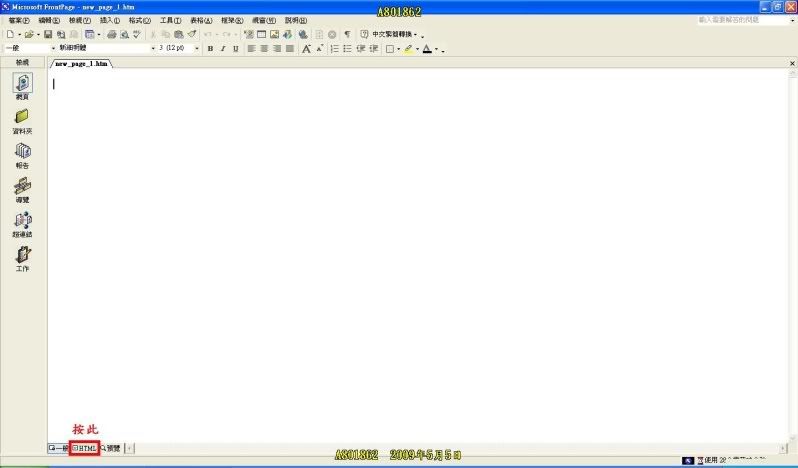
21.將程式碼貼到此處
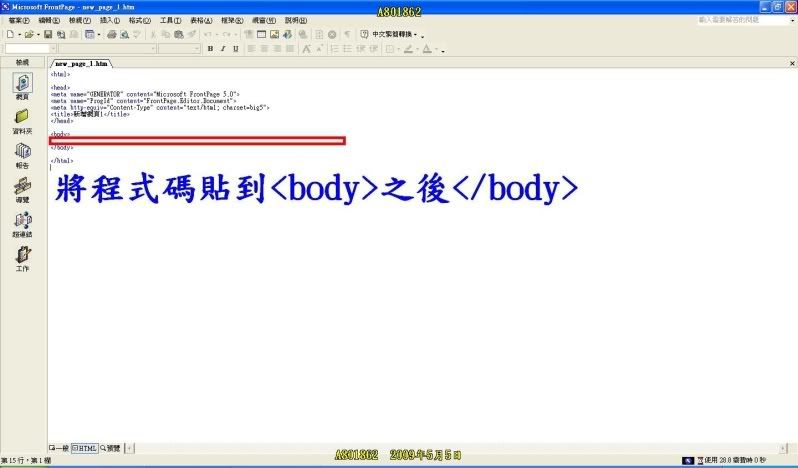
22.或者將程式碼集中到記事本後在一併貼上
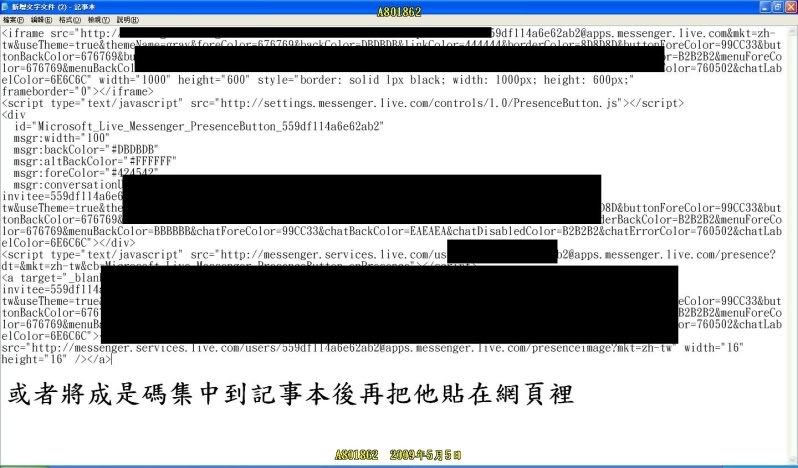
23.這就是貼上去的程式碼後按預覽或是存檔後再看
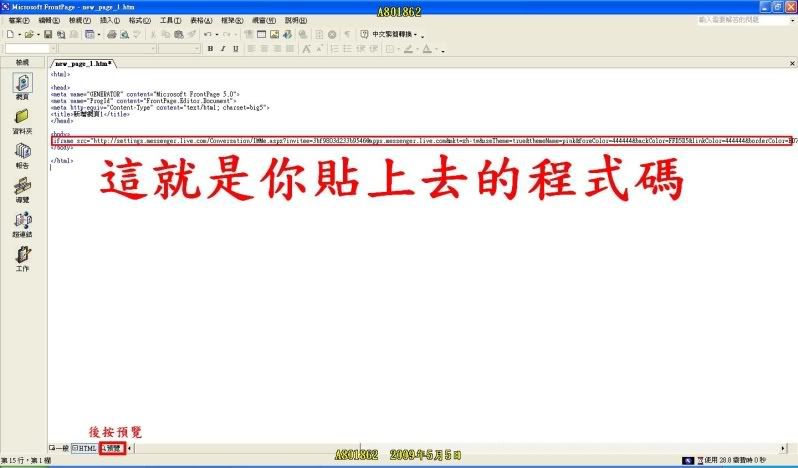
24.存檔
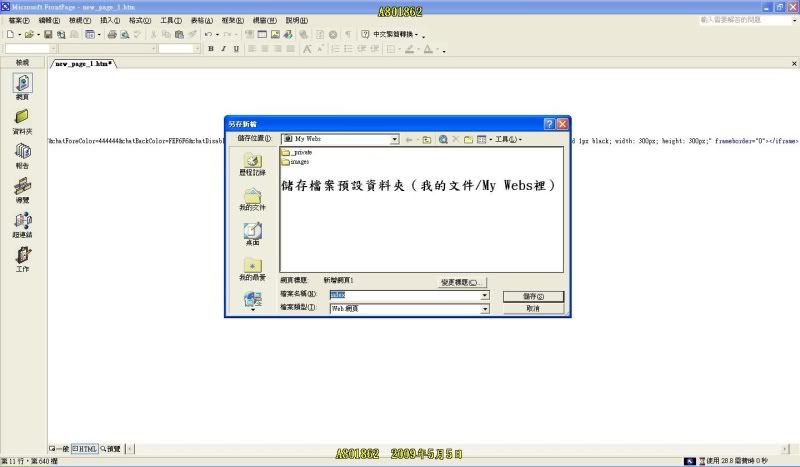
25.開啟剛剛所存檔後的網頁檔並開啟(這就是剛剛集中的狀態貼上後)
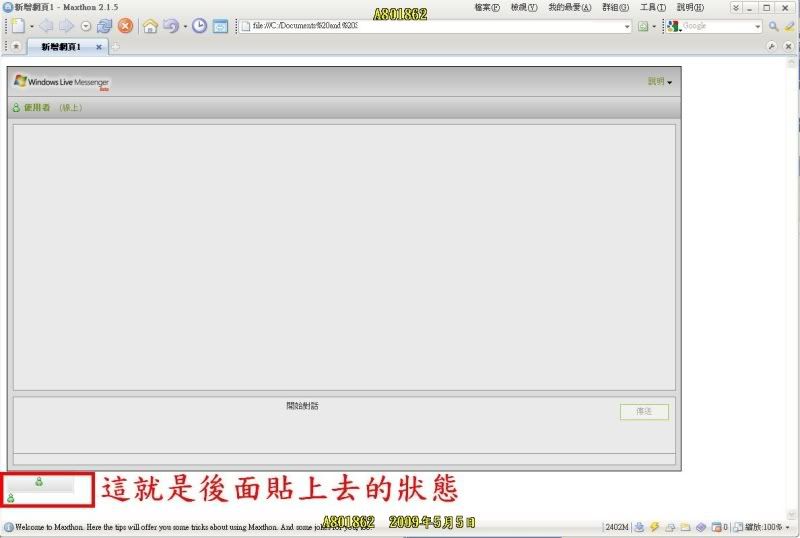
26.開起網頁檔後(按開始對話)
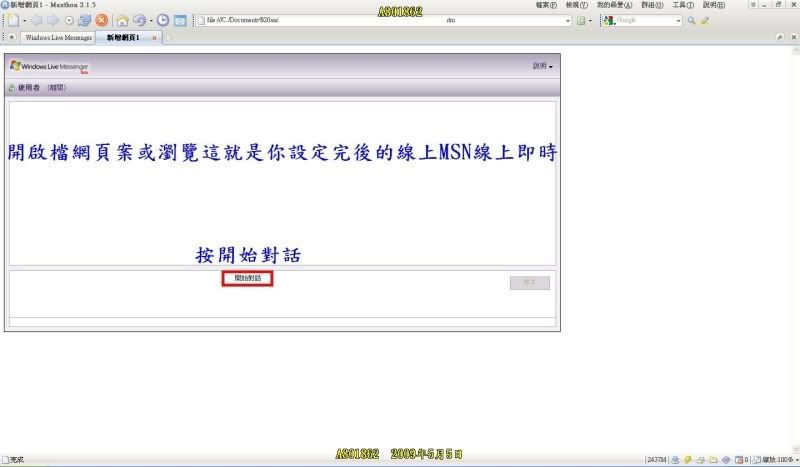
27.輸入名稱後按確定
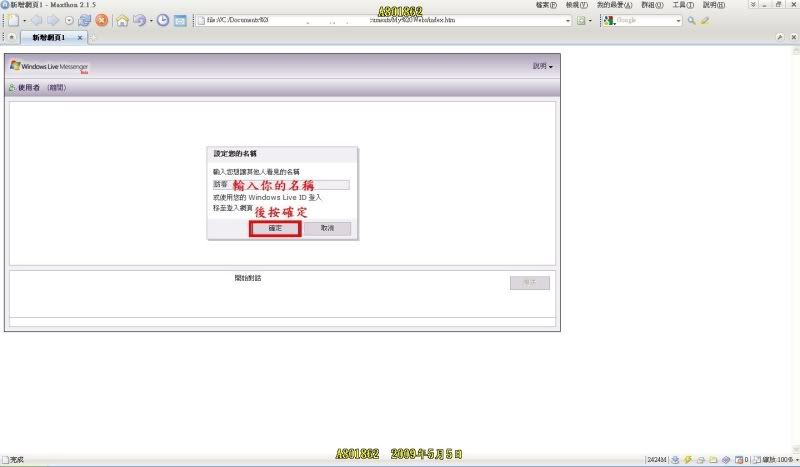
28.輸入認證碼後按(送出)
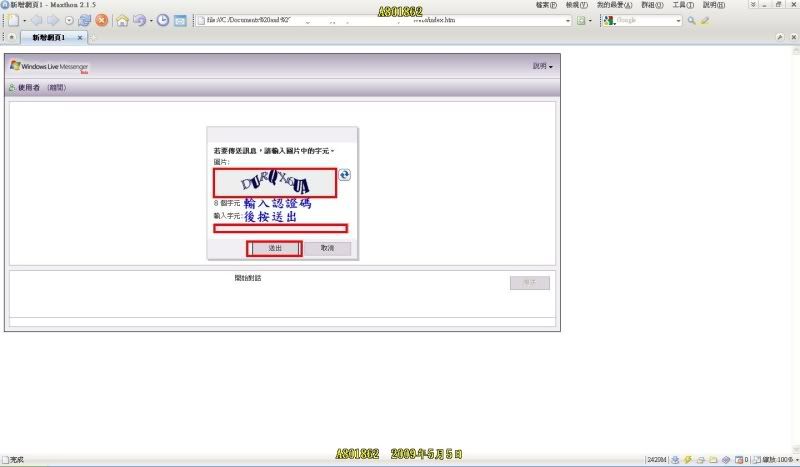
29.此時可以正常聊天